Si elimina accidentalmente elementos de Outlook, como mensajes de correo electrónico, citas del calendario, contactos o tareas, a menudo puede recuperarlos si están en las carpetas Elementos eliminados o Correo electrónico no deseado. En algunos casos, incluso es posible recuperar elementos una vez vaciada esta carpeta.
El primer lugar para buscar un elemento eliminado, como un mensaje de correo electrónico, una cita del calendario, un contacto o una tarea es la carpeta Elementos eliminados. Si no lo está, es posible que pueda recuperarlo, dependiendo del tipo de Outlook que esté usando.
Seleccione una de las siguientes opciones de pestaña para la versión de Outlook que está usando. ¿Qué versión de Outlook tengo?
Nota: Si los pasos descritos en esta pestaña Nuevo Outlook no funcionan, es posible que todavía no estés usando nuevo Outlook para Windows. Seleccione la pestaña Clásica de Outlook y siga estos pasos en su lugar.
Restaurar elementos de las carpetas Elementos eliminados o Correo electrónico no deseado en el nuevo Outlook
-
Seleccione la carpeta Elementos eliminados o Correo electrónico no deseado . Si las carpetas están ocultas, seleccione el icono Mostrar panel de navegación.
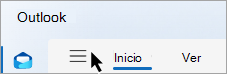
-
Seleccione el elemento o los elementos que desea restaurar manteniendo el mouse sobre el elemento y seleccionando la casilla situada junto a él.
-
En la pestaña Inicio de la cinta de opciones, seleccione Mover. Elige una carpeta de la lista o selecciona Mover a otra carpeta y, a continuación, elige una ubicación en la lista de carpetas completas. También puede arrastrar mensajes a otras carpetas, o hacer clic con el botón derecho y seleccionar Restaurar.
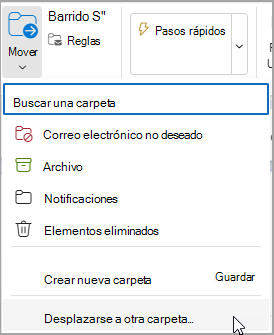
Recuperar un elemento que ya no está en la carpeta Elementos eliminados
Si no encuentra un elemento en la carpeta Elementos eliminados, el siguiente sitio donde puede buscarlo es la carpeta Elementos recuperables .
-
Seleccione la carpeta Elementos eliminados y, después, Haga clic en Recuperar elementos eliminados de esta carpeta.
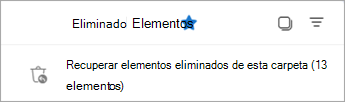
-
Desplace el puntero sobre un elemento y active la casilla situada junto a él. Seleccione Restaurar en la cinta inicio.
Sugerencia: Puede seleccionar varios elementos o seleccionar la casilla junto a Elementos recuperables para seleccionar todos los mensajes. Selecciona Restaurar.
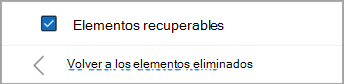
|
El soporte guiado en el explorador puede proporcionar soluciones digitales para problemas de Office |
Recuperar elementos de las carpetas Elementos eliminados o Correo electrónico no deseado en la versión clásica de Outlook
-
Seleccione la carpeta Elementos eliminados o Correo electrónico no deseado.
-
Seleccione los elementos que desea recuperar.
-
Selecciona y mantén presionado (o haz clic con el botón derecho) en el elemento, selecciona Mover y, a continuación, selecciona la carpeta a la que quieres moverlo.
-
También puede seleccionar el elemento y, en la pestaña Inicio de la cinta de opciones, seleccionar Mover. Elige una carpeta de la lista o selecciona Mover a otra carpeta y, a continuación, elige una ubicación en la lista de carpetas completas. También puede arrastrar mensajes a otras carpetas.
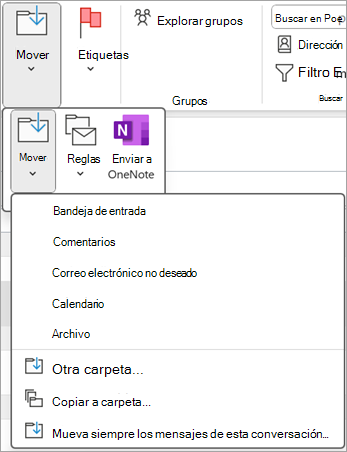
Recuperar un elemento que ya no está en la carpeta Elementos eliminados
Si no encuentra un elemento en la carpeta Elementos eliminados , el siguiente sitio donde puede buscarlo es la carpeta Elementos recuperables . Se trata de una carpeta oculta y es donde se mueven los elementos cuando realiza una de las acciones siguientes:
-
Eliminar un elemento de la carpeta Elementos eliminados .
-
Vacíe la carpeta Elementos eliminados .
-
Elimine de forma permanente un elemento de la Bandeja de entrada o de otra carpeta seleccionándolo y presionando Mayús+Supr.
Vea este vídeo o siga los pasos de esta sección para recuperar elementos de la carpeta Elementos recuperables .

-
Asegúrese de que está en línea y conectado al servidor de correo.
-
En Outlook, vaya a la lista de carpetas de correo electrónico y, después, seleccione Elementos eliminados.
Importante: Si no ve la carpeta Elementos eliminados , sino que ve la carpeta Papelera , su cuenta no permite recuperar un elemento que ya no está en la carpeta Elementos eliminados .
-
En la pestaña Inicio , seleccione Recuperar elementos eliminados del servidor.
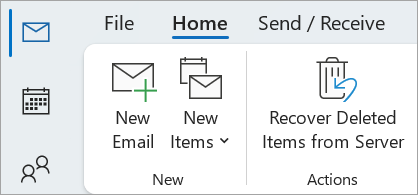
Importante: Si no hay ningún comando Recuperar elementos eliminados en el menú, su cuenta no admite la recuperación de un elemento que ya no está en la carpeta Elementos eliminados .
-
Seleccione los elementos que desea recuperar, seleccione Restaurar elementos seleccionados y, a continuación, seleccione Aceptar.
-
Si no pudo encontrar el elemento eliminado en la ventana Recuperar elementos eliminados , póngase en contacto con el administrador del sistema.
Recuperar carpetas eliminadas
Puede recuperar una carpeta eliminada (junto con todos sus mensajes) si sigue en la carpeta Elementos eliminados. Para recuperar la carpeta, seleccione Expandir para expandir Elementos eliminados. Busca la carpeta y selecciona, mantén presionada y arrastra para moverla de nuevo a su ubicación correcta en la lista de carpetas.
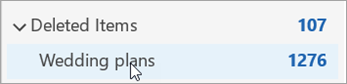
Nota: No se puede recuperar una carpeta que se haya eliminado permanentemente. Sin embargo, puede usar los pasos de este tema para recuperar mensajes de la carpeta que eliminó.
Los elementos restaurados desde Elementos recuperables van a la carpeta Elementos eliminados
Cuando se recuperan elementos de la carpeta Elementos recuperables , estos se mueven a la carpeta Elementos eliminados . Después de recuperar un elemento, puede encontrarlo en la carpeta Elementos eliminados y moverlo a otra carpeta.
Sugerencias y solución de problemas
-
Para ayudarle a encontrar un elemento específico en la ventana Recuperar elementos eliminados , seleccione el encabezado de columna Asunto, Eliminado el o De para ordenar los elementos por dicha columna.
Tenga en cuenta que la fecha de Eliminado el especifica cuándo se eliminaron permanentemente los elementos (mediante Mayús+Supr ) o cuándo se quitaron de la carpeta Elementos eliminados .
-
Todos los elementos de la carpeta Elementos recuperables, incluidos contactos, elementos de calendario y tareas, se representan con el mismo icono de sobre.
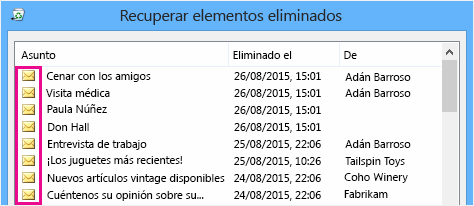
-
Si está buscando un contacto, ordene por la columna Asunto y, a continuación, busque el nombre de la persona. También puede ordenar por la columna De para buscar entradas en blanco. Esto se debe a que los contactos no tienen un campo De .
-
Si busca una cita de calendario o una tarea, ordene por la columna De y busque su nombre.
-
Para recuperar varios elementos, presione CTRL mientras selecciona cada elemento y, después, seleccione Restaurar elementos seleccionados. También puede recuperar varios elementos adyacentes seleccionando el primer elemento, manteniendo presionada la tecla Mayús y seleccionando el último elemento que desee recuperar.
-
Es posible que el administrador haya especificado cuánto tiempo están disponibles para la recuperación los elementos de la carpeta Elementos recuperables. Por ejemplo, puede existir una directiva que elimine cualquier elemento que lleve 30 días en la carpeta Elementos eliminados y otra directiva que le permita recuperar los elementos de la carpeta Elementos recuperables durante los 14 días posteriores.
Cuando expire el período de recuperación, es posible que el administrador pueda recuperar un elemento. Si no encuentra el elemento en la carpeta Elementos recuperables, pregunte a su administrador si se puede recuperar. Si ninguno de los dos puede encontrar el elemento, es probable que el elemento se haya eliminado permanentemente de su buzón y no se pueda recuperar. -
Al eliminar varios elementos Outlook, puede verlos enumerados en la carpeta Elementos eliminados . Si necesita recuperar los elementos, puede devolverlos solo a las carpetas siguientes.
Elemento
Carpeta
Convocatorias de reunión (IPM. Schedule.Meeting.Request)
Calendario
Citas (IPM. Elementos de cita)
Calendario
Mensajes de correo electrónico (IPM. Nota)
Correo
Contactos (IPM. Contacto)
Contactos
Cada una de estas carpetas representa una clase de mensaje específica. Al seleccionar varios elementos y empezar a moverlos, Outlook crea un nuevo elemento de Outlook específico para la clase de mensaje de la carpeta de destino. Todos los elementos seleccionados que está moviendo se asignan al nuevo elemento.
Recuperar elementos de las carpetas Elementos eliminados o Correo electrónico no deseado en Outlook.com y Outlook en la Web
Notas:
-
El correo electrónico se elimina automáticamente de la carpeta Elementos eliminados después de 30 días.
-
Los elementos eliminados de la carpeta Elementos eliminados se pueden recuperar durante 30 días.
-
El correo electrónico no deseado se conserva durante 10 días antes de que se elimine automáticamente.
-
Los nombres de las carpetas de correo electrónico son los mismos, pero los hipervínculos de carpeta que se muestran a continuación no funcionarán si inicia sesión con una cuenta profesional o educativa.
-
Seleccione la carpeta Elementos eliminados o Correo electrónico no deseado . Si las carpetas están ocultas, seleccione el icono Mostrar panel de navegación.
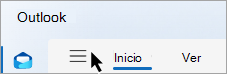
-
Seleccione el elemento o los elementos que desea recuperar manteniendo el mouse sobre el elemento y seleccionando la casilla situada junto a él. Si no ve ninguna casilla, seleccione y mantenga presionado (o haga clic con el botón derecho) en el mensaje y, a continuación, seleccione Mover > Bandeja de entrada o elija otra carpeta.
-
En la pestaña Inicio de la cinta de opciones, seleccione Mover. Elige una carpeta de la lista o selecciona Mover a otra carpeta y, a continuación, elige una ubicación en la lista de carpetas completas. También puede arrastrar mensajes a otras carpetas.
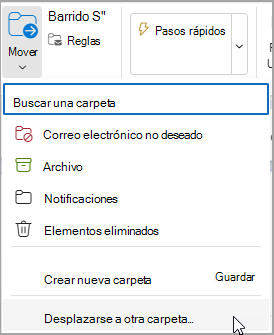
Restaurar elementos del correo electrónico no deseado
A veces, los mensajes aparecen en su carpeta Correo no deseado que no son correo no deseado. Es recomendable comprobar periódicamente el correo electrónico no deseado, ya que estos se eliminarán de forma permanente:
-
En 10 días en Outlook.com
-
En 30 días para Outlook en la Web
Restaurar mensajes de correo electrónico desde la carpeta Correo no deseado
-
Para restaurar desde la carpeta Correo electrónico no deseado,seleccione el mensaje que desea recuperar. En la cinta de opciones, seleccione Informar > correo no deseado. Outlook le preguntará si desea informar al remitente como "no correo no deseado".
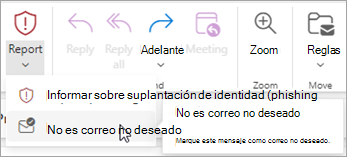
Recuperar un correo electrónico que se ha eliminado de la carpeta Elementos eliminados
Si no encuentra un elemento en la carpeta Elementos eliminados, el siguiente sitio donde debe buscar es la carpeta Elementos recuperables.
Notas:
-
No puede acceder a la carpeta Elementos recuperables si usa un explorador móvil. Para acceder a la carpeta Elementos recuperables, use un PC o Mac.
-
Si no ve los mensajes eliminados que quiere recuperar, es probable que se hayan quitado permanentemente de la carpeta Elementos eliminados o Correo no deseado. No le recomendamos que use ninguna de estas carpetas para almacenar sus mensajes. Si desea almacenar sus mensajes en carpetas diferentes de la Bandeja de entrada, consulte Trabajar con carpetas de mensajes.
-
En el panel izquierdo, seleccione la carpeta Elementos eliminados.
-
En la parte superior de la lista de mensajes, seleccione Recuperar elementos eliminados de esta carpeta.
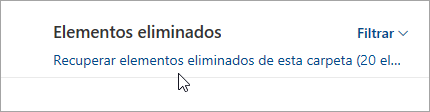
-
Seleccione los elementos que quiera recuperar y, después, haga clic en Restaurar.
Notas:
-
Solo puede seleccionar todo si todos los mensajes están visibles. Esto es para evitar acciones accidentales en mensajes que no puede ver.
-
Ctrl+clic selecciona mensajes individuales, Mayús+Clic selecciona todo entre dos clics.
-
¿A dónde van los elementos recuperados?
Siempre que sea posible, los elementos que seleccione para recuperar se restaurarán a sus carpetas originales. Si ya no existe la carpeta original, los elementos se restaurarán de la forma siguiente:
-
Los mensajes van a la Bandeja de entrada.
-
Los elementos de calendario van al Calendario.
-
Los contactos van a la carpeta Contactos.
-
Las tareas van a la carpeta Tareas.
Evitar que Outlook vacíe la carpeta Elementos eliminados cada vez que cierra sesión
Es posible que Outlook vacíe la carpeta Elementos eliminados cada vez que cierre sesión. Para cambiar esto realice lo siguiente:
-
En la parte superior de la página, seleccione Configuración .
-
Seleccione Administración de mensajes.
-
En Al cerrar sesión, desactive la casilla situada junto a Vaciar la carpeta de elementos eliminados.
¿Aún necesita ayuda?
|
|
Para obtener soporte técnico en Outlook.com, haga clic aquí o seleccione Ayuda en la barra de menús y escriba la consulta. Si la autoayuda no resuelve el problema, desplácese hacia abajo hasta ¿Necesita más ayuda? y seleccione Sí. Para ponerte en contacto con nosotros en Outlook.com, tendrás que iniciar sesión. Si no puede iniciar sesión, haga clic aquí. |
|
|
|
Para obtener más ayuda con sus suscripciones y su cuenta de Microsoft, visite Ayuda con la cuenta y la facturación. |
|
|
|
Para obtener ayuda y solucionar problemas de otros productos y servicios de Microsoft, escriba su problema aquí. |
|
|
|
Publique preguntas, siga debates y comparta sus conocimientos en la comunidad de Outlook.com. |
Vea también
Mostrar una reunión rechazada en mi calendario
Restaurar o recuperar un contacto eliminado en Outlook








